3. ülés
Gyakorlati Bevezetés a Scribus
Tegyük fel, hogy arra kérték, hogy hozzon létre egy kis tájékoztató plakát mérete A3 (ez olyan, mint két A4) bármilyen témában.
Az első dolog, amit meg kell tennie gondolni, hogy milyen információt közzéteszi, annak volumene, helyét, és meg kell választani, vagy hozzon létre egy képet. Ebben az esetben, minden kész az Ön számára. Az archívumban található a dokumentum ODT szöveg és kép (vett anyag Wikipedia). A szöveg formázása, azt fejlécek az 1. és 2. szintű.
Ennek eredményeként a leckét, akkor kap valami ilyesmit:
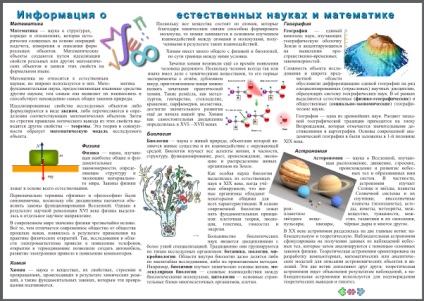
1. lépés: Dokumentumok elhelyezése
Scribus indításához a dialógus „Új dokumentum” a következő beállításokat:
- A dokumentum elrendezés - Egy oldal;
- Méret - A3;
- Tájékozódás - Album;
- Guides helyek - 20 pt;
- Szöveges blokkok - ON (set zászló);
- Oszlop - 3;
- Mezhkolonnik - 15 pt.
Ezután, hogy létrehoz egy oldalt egy szövegdoboz, amely a három oszlop.
2. lépés: Töltse le a szöveget
Szöveg hozzáadása a ODT fájlokat.
Válassza a szövegmezőbe, és nyomja meg a Ctrl + I (vagy válassza a „Get szöveg” a helyi menüben). Töltse az ODT fájl tartalmát, és a jegyzet import szűrő képesnek kell lennie arra, hogy az „Automatic”.
Az ablak „Import lehetőségek az OpenDocument” törölje „Add a dokumentum nevét, a tetejére behúzás stílusban.”
Az így betöltött szöveg „túlcsordulás” a három oszlop, de nem veszi őket teljesen. Ami jó, mert az kell, hogy helyezzen be egy másik képet.
3. lépés Cím
Alkalmazott stílusok LibreOffice (OpenOffice) a szövegben, arra is import Scribus. Később, mi kicsit korrigálni, de addig benyújtja a fő címsor egy külön szöveges blokk.
Készítsen keskeny szöveg blokk (T) a tetején a teljes szélességében (a mező nem érint). Ez a blokk blokkolja a fő szöveg blokk.
Access tulajdonságok ablak (F2), és kapcsolja be a második szöveg blokk vázlat áramlás a tömb körül (a „szám”).
Vágott fejezet „Információk a természettudományok és a matematika” az első mezőbe, és illessze be a második. Felhívjuk figyelmét, hogy el kell távolítani a maradék üres bekezdés előtt „Matematika” rovat.
4. lépés szerkesztése stílusok
Most rögzítse a stílusok, amelyeket betöltve a szöveget. A stílusok (F3) már van, a következő:
- Heading_20_1 - 1. szintű címsor. A megfelelő szöveget megtanultuk egy külön mondatban.
- Title - a cím a 2. szinten.
- Text_20_body - style normál bekezdés.
Változás a következő tulajdonságokkal Heading_20_1:
- Méret - 30 pt
- Stroke és árnyék
- Fill Color Cián
- középre
- Követés - 10%
Cím beállítani a távolságot előtt és után 5 bekezdés pt.
For Text_20_body:
- Méret - 14 pt
- Összehangolása a szélessége (az utolsó sor nyúlás nélkül)
Ahhoz, hogy a szöveg nézett óvatosan helyezze transzferek: Extensions → szúrni a kötőjel.
6. lépés Képek
Nyissa meg a „rétegek”, nevezze át a meglévő réteg „Háttér” a „szöveg” (dupla kattintás a szót).
Új réteg (a „+” jel gomb), és nevezzük „rajzokat”, akkor meg kell haladnia a „Szöveg”.
A réteg „szöveg”, ellenőrizze a doboz zár alatt, és kapcsolja be a szemet.
Most a szöveg nem zavarja az előzetes munka képekkel.
A szöveg körülveszi a képet a kontúr. Azonban a szöveg és a kép legyen a kis területen. Ha tudtuk volna, előre, hogy mennyi helyet foglalnak el az egyes képeket a plakát, tudták igazítani a méretük beilleszthető a kiadványt. Ebben az esetben nem kell beszúrni a képet a dobozban. És ha nem adja meg, akkor eltolását a széleit a blokkot a képet, így az egység egy kicsit több, mint egy képet. De mi fog menni egy másik utat.
Hely vászon hat téglalap (S), majd hat blokk képek (I). Beillesztjük a képet blokkok (Ctrl + I) és „enter” őket.
Állítsa be a téglalap, hogy írják le a képet blokkok voltak, de alig több, mint nekik.
Csoport az egyes téglalapot képet. Ehhez válasszon egy pár, és végrehajtja a parancsot Object → Küld (Ctrl + G).
Vegye ki a fekete keret téglalapok. Ez történik a „színes” a tulajdonságok ablak (F2): a „No” stroke szín kell állítani.
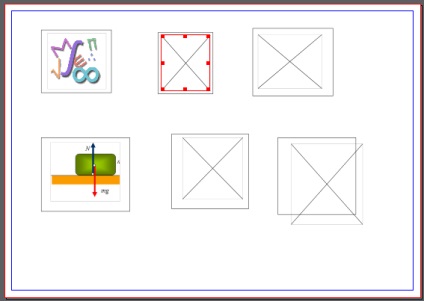
7. lépés Sortörés képek
A „rétegek” (F6) a réteg „szöveg” négyzetet a szeme alatt, és távolítsa el a zárat. Az ablak bezárása „rétegek”.
Közötti váltáshoz a rétegek van egy megfelelő legördülő alján az ablak Scribus.
A képek átfedik a szövegben. Számukra ez áramvonalas, szükség van a „Group tárgyak” tulajdonságok ablak (F2) válassza ki a vázlatot az áramlás az egység körül.
Állítsa be a szövegtöréshez csoportok képekkel.
8. lépés: A kamera oldal
Végül kezdődik az alkotási folyamat, ami nem olyan egyszerű, mint amilyennek látszik első pillantásra. Meg kell helyezni a képet a szövegben annak érdekében, hogy úgy tűnjön, ügyes és átgondolt. Képek lehet forgatni, átméretezni. Célszerű felvenni néhány díszítő elemek az oldalon, mint a kis darab Scribus gyűjtemény.
Előfordulhat, hogy a szöveg túlmegy a blokk határt. Ebben az esetben, akkor megjelenik a jobb alsó sarokban a szöveg blokk megfelelő címkét. Ha igen, akkor lehet, hogy a kép még kevésbé helyes bekezdés stílusát, például kissé csökkentheti a sortávolság.
9. lépés: A közzététel
Scribus dokumentum maga (a kiterjesztés * .sla) van üdvösségetek az első helyen.